win10 20h2 dns服务器未响应如何处理 Win10 20H2 DNS服务器未响应解决方法
更新时间:2024-12-20 15:09:02作者:xiaoliu
Win10 20H2 DNS服务器未响应是一个常见的网络连接问题,当我们在使用电脑上网时突然遇到这种情况,会导致我们无法正常访问网站或进行在线操作,在这种情况下,我们可以尝试一些简单的解决方法来修复这个问题,以确保我们能够顺畅地上网。接下来我们将介绍一些有效的解决方法,帮助您解决Win10 20H2 DNS服务器未响应的困扰。
具体步骤如下:
1、回到桌面,鼠标右键单击开始按钮。
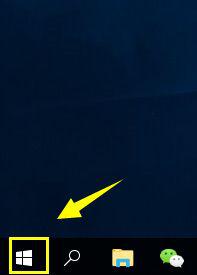
2、在开始的右键菜单中选择运行。

3、在运行输入框输入services.msc点击确定按钮。

4、进入服务列表,找到dnsclient服务项次,双击打开属性。

5、进入DNSCLIENT属性界面,确认正在运行,如果没运行点击启动按钮,并将类型改为自动,

6、接着运行窗口输入ncpa.cpL点击确定,打开网络连接。

7、右键单击目前的网络连接,点击属性。

8、选择internet协议版本4(tcp/ipv4),点击下面的属性按钮。

9、进入属性界面,选择自动获取dns服务器地址,点击确定。

以上就是win10 20h2 dns服务器未响应如何处理的全部内容,还有不清楚的用户就可以参考一下小编的步骤进行操作,希望能够对大家有所帮助。
win10 20h2 dns服务器未响应如何处理 Win10 20H2 DNS服务器未响应解决方法相关教程
- win10音频服务未运行处理方法 window10音频服务未响应怎么解决
- windows10网络诊断dns服务器未响应怎么解决 Windows10网络诊断DNS服务器未响应解决方法
- win10网络诊断dns服务器未响应修复方法 win10网络连接故障dns服务器未响应修复方法
- win10电脑dns服务器未响应是什么原因 win10系统dns服务器未响应无法上网
- win10 dns服务器未响应怎么解决 win10提示dns服务器未响应怎么调整
- win10系统音频服务未响应的解决方法 win10系统音频服务未响应怎么解决
- win10音频服务未响应的解决方法 win10提示音频服务未响应怎么办
- win10无法连接上网怎么办 dns服务器未响应问题解决方法
- win10程序老是未响应的处理方法 win10为什么老是程序未响应
- win10开机弹出”Group Policy Client”服务未能登录的处理方法 win10开机弹出”Group Policy Client”服务未能登录解决方案
- win10总是程序未响应怎么回事 win10老是程序未响应如何解决
- win10电脑出现英特尔(r)rst服务未在运行处理方法 win10电脑英特尔(r)rst服务未在运行解决方法
- 蜘蛛侠:暗影之网win10无法运行解决方法 蜘蛛侠暗影之网win10闪退解决方法
- win10玩只狼:影逝二度游戏卡顿什么原因 win10玩只狼:影逝二度游戏卡顿的处理方法 win10只狼影逝二度游戏卡顿解决方法
- 《极品飞车13:变速》win10无法启动解决方法 极品飞车13变速win10闪退解决方法
- win10桌面图标设置没有权限访问如何处理 Win10桌面图标权限访问被拒绝怎么办
win10系统教程推荐
- 1 蜘蛛侠:暗影之网win10无法运行解决方法 蜘蛛侠暗影之网win10闪退解决方法
- 2 win10桌面图标设置没有权限访问如何处理 Win10桌面图标权限访问被拒绝怎么办
- 3 win10关闭个人信息收集的最佳方法 如何在win10中关闭个人信息收集
- 4 英雄联盟win10无法初始化图像设备怎么办 英雄联盟win10启动黑屏怎么解决
- 5 win10需要来自system权限才能删除解决方法 Win10删除文件需要管理员权限解决方法
- 6 win10电脑查看激活密码的快捷方法 win10电脑激活密码查看方法
- 7 win10平板模式怎么切换电脑模式快捷键 win10平板模式如何切换至电脑模式
- 8 win10 usb无法识别鼠标无法操作如何修复 Win10 USB接口无法识别鼠标怎么办
- 9 笔记本电脑win10更新后开机黑屏很久才有画面如何修复 win10更新后笔记本电脑开机黑屏怎么办
- 10 电脑w10设备管理器里没有蓝牙怎么办 电脑w10蓝牙设备管理器找不到
win10系统推荐
- 1 番茄家园ghost win10 32位官方最新版下载v2023.12
- 2 萝卜家园ghost win10 32位安装稳定版下载v2023.12
- 3 电脑公司ghost win10 64位专业免激活版v2023.12
- 4 番茄家园ghost win10 32位旗舰破解版v2023.12
- 5 索尼笔记本ghost win10 64位原版正式版v2023.12
- 6 系统之家ghost win10 64位u盘家庭版v2023.12
- 7 电脑公司ghost win10 64位官方破解版v2023.12
- 8 系统之家windows10 64位原版安装版v2023.12
- 9 深度技术ghost win10 64位极速稳定版v2023.12
- 10 雨林木风ghost win10 64位专业旗舰版v2023.12